QL-570
FAQ et Diagnostic |
Comment puis-je créer une étiquette de bannière à l'aide de DK-22205 ou similaire ? (P-touch Editor 5,0 pour Mac)
La méthode de création d'une étiquette de bannière à l'aide de « ruban papier continu blanc 62 mm (DK-22205) » est décrite ci-dessous :
-
Insérez le rouleau DK

Insérez le "ruban papier blanc de longueur continue 62mm" dans votre imprimante QL. Ce rouleau DK est fourni comme rouleau de démarrage avec l'imprimante QL. Un achat séparé peut être nécessaire lors de l'utilisation d'une autre imprimante QL.
-
Sélectionnez longueur de bande
Démarrer P-touch Editor.
Dans la barre de commandes, cliquez sur pour afficher l'inspecteur du papier.
pour afficher l'inspecteur du papier.
Réglez la largeur de l'étiquette sur 62 mm (2-3/7 po) et réglez la longueur de l'étiquette sur « Auto ».


Si vous ne souhaitez pas que l'inspecteur apparaisse, cliquez sur
 . Si vous voulez qu'il apparaisse à nouveau, cliquez à nouveau sur le bouton.
. Si vous voulez qu'il apparaisse à nouveau, cliquez à nouveau sur le bouton.
-
Ajoutez des clipart à la bannière
Cliquez sur puis
puis  . La boîte de dialogue Galerie de clips s'affiche.
. La boîte de dialogue Galerie de clips s'affiche.

Choisissez la catégorie que vous aimez dans le menu déroulant Catégorie et sélectionnez un clip art, puis cliquez sur « OK ».
Le clip art sélectionné sera placé sur l'étiquette. Vous pouvez le repositionner n'importe où.
-
Entrez le texte
Cliquez sur , puis cliquez n'importe où dans la fenêtre de mise en page.
, puis cliquez n'importe où dans la fenêtre de mise en page.
Tapez le texte.

Ajustez la police, la taille et le style du texte à l'aide de l'inspecteur de texte.
Cliquez sur dans la barre d'outils dessiner/modifier, puis cliquez sur l'objet texte. De petits carrés appelés poignées apparaîtront autour du texte. Ajustez la position de l'objet texte en le faisant glisser avec la souris.
dans la barre d'outils dessiner/modifier, puis cliquez sur l'objet texte. De petits carrés appelés poignées apparaîtront autour du texte. Ajustez la position de l'objet texte en le faisant glisser avec la souris.
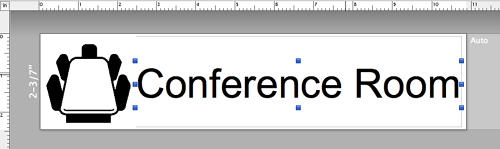
-
Imprimer l'étiquette
Cliquez pour ouvrir la boîte de dialogue d'impression et cliquez sur "Imprimer".
pour ouvrir la boîte de dialogue d'impression et cliquez sur "Imprimer".
Étiquette remplie

Décollez l'étiquette imprimée du support et appliquez-la.
Si vous n'avez pas obtenu de réponse satisfaisante à votre question, avez-vous vérifié d'autres FAQ?
Commentaires sur le contenu
Merci d'indiquer vos commentaires ci-dessous. Ils nous aideront à améliorer notre support.
